- Autor Jason Gerald [email protected].
- Public 2023-12-16 11:07.
- Viimati modifitseeritud 2025-01-23 12:16.
Saate ühendada oma PS4 oma iPhone'i või Androidiga PlayStationi rakendusega. Kui kaks seadet on ühendatud, saate PS4 juhtida oma telefoni kaudu või kasutada telefoni teise ekraanina, kui mängitav mäng toetab. Videofailide esitamiseks või andmete varundamiseks saate PS4 -ga ühendada ka USB -draivi.
Samm
Osa 1 /2: Nutitelefonide ühendamine PlayStationi rakendustega
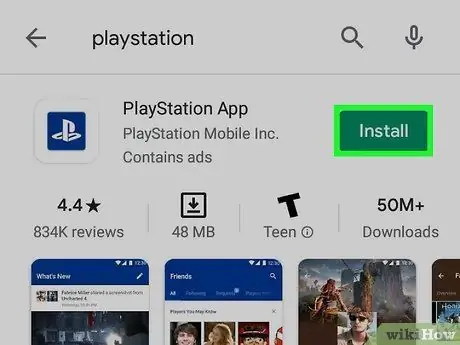
Samm 1. Laadige oma telefoni alla PlayStationi rakendus
PlayStationi rakenduse saate tasuta alla laadida App Store'ist või Play poest. PlayStationi rakendus on saadaval iPhone'ile ja Androidile

Samm 2. Ühendage PS4 ja telefon samasse võrku
- Saate ühendada oma PS4 võrguga Wi-Fi või Etherneti kaudu. Teineteisega ühenduse loomiseks peavad PS4 ja telefon olema ühendatud samasse võrku.
- Kontrollige PS4 võrguseadeid menüüst Seaded> Võrk. Kui ühendate oma PS4 Etherneti kaudu, veenduge, et telefon oleks ühendatud sama ruuteri WiFi-võrguga.
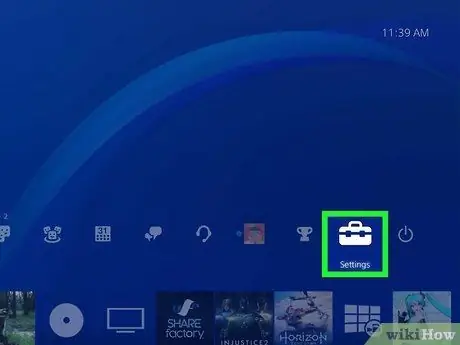
Samm 3. Avage PS4 menüü Seaded
See asub ekraani paremas ülanurgas. Selle menüü avamiseks vajutage PS4 peamenüüs nuppu Üles
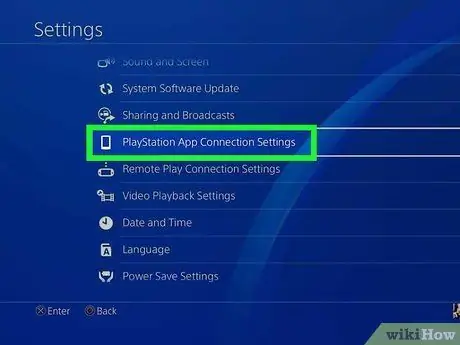
Samm 4. Valige suvand PlayStation App Connection Settings.
Valige Lisa seade. Näete ekraanil koodi
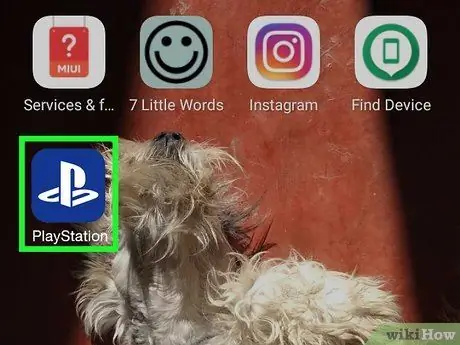
Samm 5. Avage oma telefonis PlayStationi rakendus
PS4 -le juurdepääsu saamiseks mobiili kaudu ei pea te oma PSN -kontole sisse logima
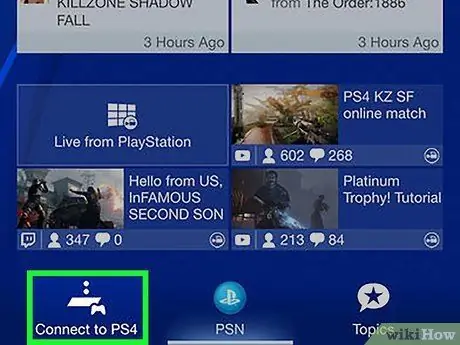
Samm 6. Puudutage Connect to PS4.
See valik on ekraani allosas

Samm 7. Puudutage oma PS4
PS4 ilmub ekraanile Ühenda PS4 koos pealdisega Powered On. Kui teie PS4 ekraanile ei ilmu, kontrollige mõlema seadme võrguühendusi ja veenduge, et teie telefon ja PS4 on ühendatud sama võrguga. PS4 otsimiseks puudutage Värskenda
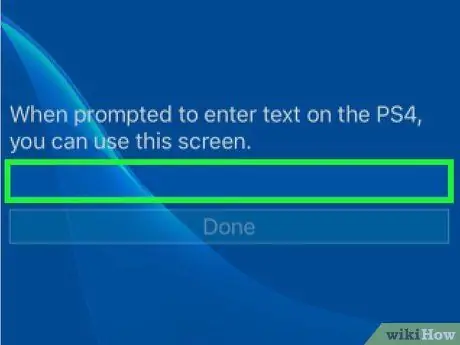
Samm 8. Sisestage PS4 -le ilmuv kood
See kaheksakohaline kood võimaldab telefonil ühenduda PS4-ga
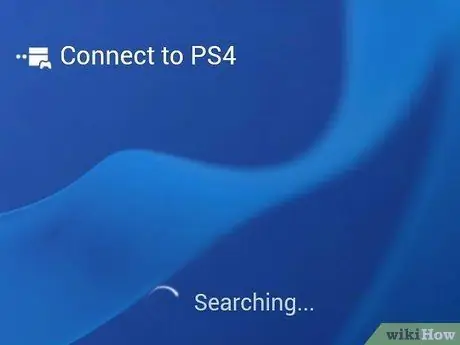
Samm 9. Ühendage oma telefon PS4 -ga
Pärast koodi sisestamist ühendab telefon koheselt PS4 -ga. PS4 saate juhtida otse oma telefoni kaudu
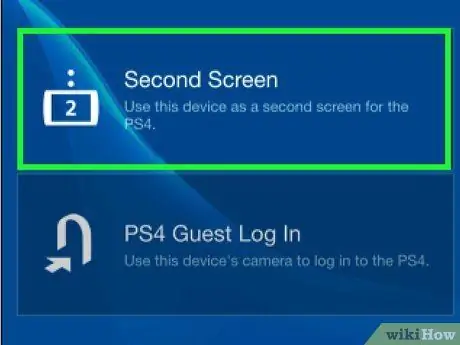
Samm 10. Luba PS4 juhtelemendid, puudutades suvandit Teine ekraan
- See valik muudab teie telefoni kontrolleriks, mille abil saate navigeerida PS4 menüüdes. Kahjuks ei saa te telefoni ekraanil oleva kontrolleriga mängu juhtida.
- Menüüde vahel liikumiseks pühkige ekraanil, seejärel puudutage valimiseks telefoni ekraani.
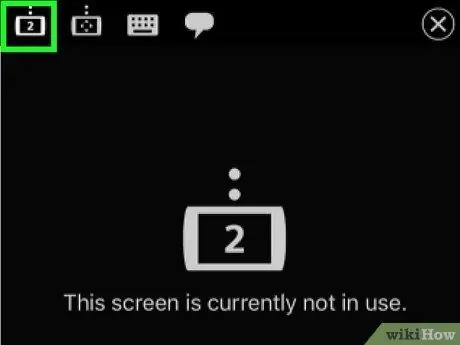
Samm 11. Lubage konkreetse mängu jaoks teine ekraan
Mõned mängud võimaldavad kasutada telefoni teise ekraanina. Kui mängitav mäng toetab teise ekraani funktsiooni, puudutage oma telefoni virtuaalse PS4 -kontrolleri ülaosas ikooni "2"
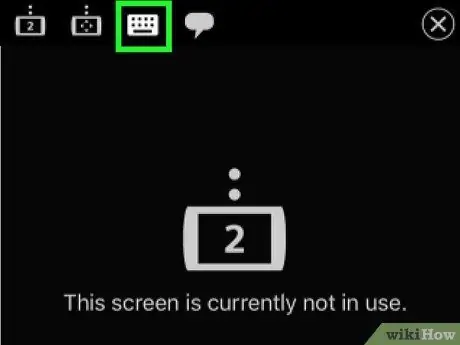
Samm 12. Kasutage oma telefoni PS4 -klaviatuurina
Puudutage oma telefoni klaviatuuriikooni, et muuta telefon PS4 -klaviatuuriks. Nii saate PS4 -le hõlpsamini tippida

Samm 13. Lülitage PS4 välja
Kui olete oma PS4 kasutamise lõpetanud, saate PS4 otse telefonist välja lülitada. Sulgege teise ekraani kontroller, seejärel puudutage Toide. Kui teie PS4 on täielikult välja lülitatud, palutakse teil PS4 välja lülitada. Vahepeal, kui teie PS4 on seatud puhkeolekusse, lülitub teie PS4 puhkerežiimi
Osa 2: USB -draivi kasutamine
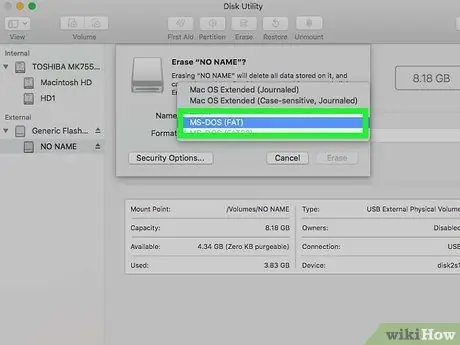
Samm 1. Vormindage USB -draiv PS4 -ga sobivaks
- Meediumifailide esitamiseks või mänguandmete salvestamiseks saate kasutada USB -draivi. Selleks, et PS4 ketta ära tunneks, peate esmalt draivi vormindama. Vormindusprotsess kustutab kõik draivil olevad andmed. Enamikul USB -draividel on aga juba PS4 -le sobiv formaat.
- Paremklõpsake arvuti draivi ja seejärel klõpsake nuppu Vorminda. Valige veerus Failisüsteem FAT32 või exFAT.
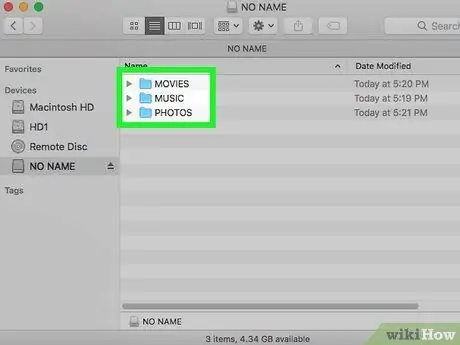
Samm 2. Looge draivile kaustad "MUSIC", "MOVIES" ja "PHOTOS"
PS4 nõuab andmete salvestamist sobivasse kaustastruktuuri. Veenduge, et kaust asub USB -draivi äärepoolseimas osas
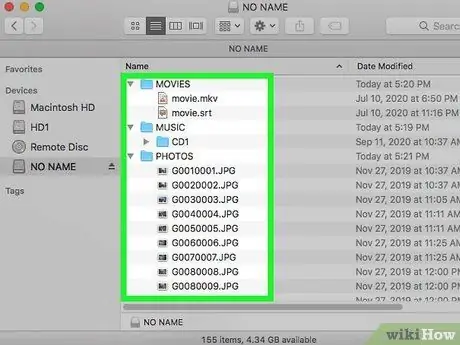
Samm 3. Kopeerige meedia, mida soovite esitada, sobivasse kausta
Kopeerige muusika kausta MUSIC, videod kausta MOVIES ja fotod kausta PHOTOS

Samm 4. Ühendage draiv PS4 USB -porti
Mõnda jämedat draivi ei saa PS4 -ga ühendada USB -pordi asukoha tõttu, mis pole võimalik
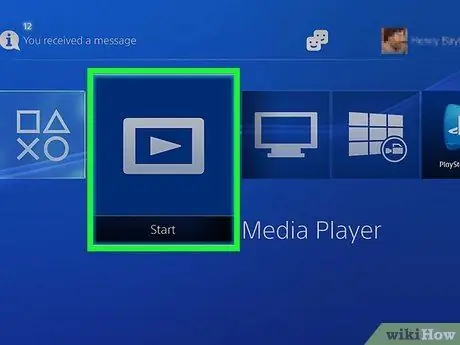
Samm 5. Muusika ja videote esitamiseks avage rakendus Media Player
Selle rakenduse leiate jaotisest Raamatukogu> Rakendused
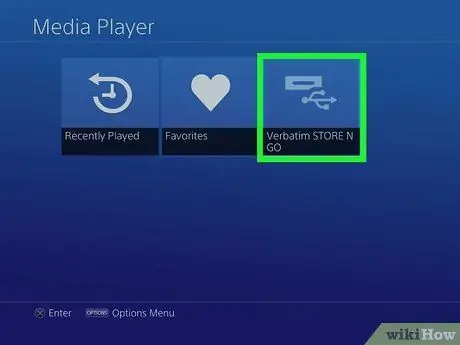
Samm 6. Valige selle sisu kuvamiseks USB -draiv
Meediumipleieri avamisel palutakse teil valida draiv
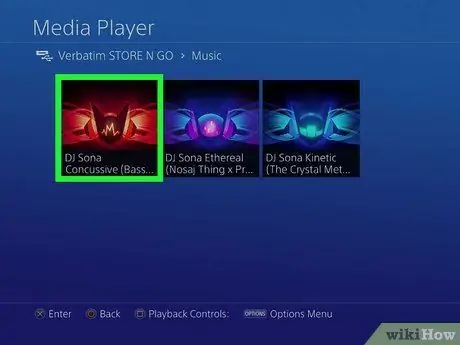
Samm 7. Leidke soovitud sisu
Sisestatud sisu korraldatakse kaustade järgi
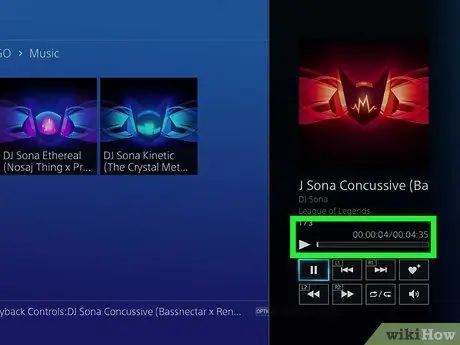
Samm 8. Esitage soovitud sisu
Valitud lugu või video esitatakse kohe. PS4 peamenüüsse naasmiseks vajutage nuppu Kodu. Muusika mängib endiselt taustal
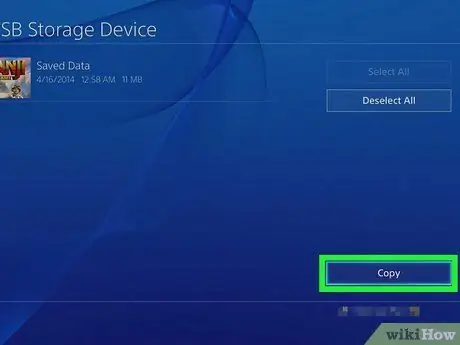
Samm 9. Kopeerige mängu andmed USB -draivi
- Mänguandmeid saate varundada USB -draivi.
- Avage rakendus Seaded ja seejärel valige Rakenduse salvestusandmete haldus.
- Valige Salvestatud andmed süsteemisalvestusse, seejärel valige andmed, mida soovite varundada.
- Vajutage nuppu Valikud, seejärel valige Kopeeri USB -mäluseadmesse.
- Valige failid, mida soovite kopeerida, seejärel klõpsake nuppu Kopeeri.
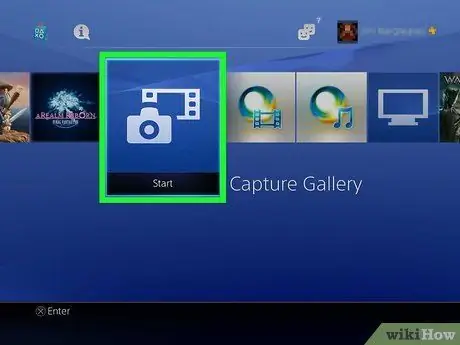
Samm 10. Kopeerige ekraanipildid ja mänguvideod USB -draivi
- Mänguvideote ja ekraanipiltide salvestamiseks saate kasutada USB -draivi.
- Avage teegist rakendus Capture Gallery.
- Leidke sisu, mida soovite USB -draivi kopeerida.
- Vajutage nuppu Valikud, seejärel valige Kopeeri USB -mäluseadmesse.
- Valige failid, mida soovite kopeerida, seejärel klõpsake nuppu Kopeeri. Fail kopeeritakse USB -draivi.






